Xilisoft Video Editor是一款好用的电脑视频编辑器。使用Xilisoft Video Editor可以轻松剪切视频;
装软件后双击桌面快捷方式打开软件;
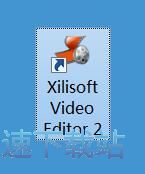
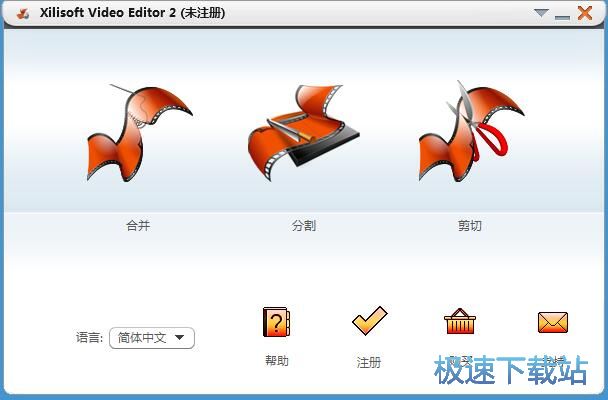
极速小编这一次就给大家演示一下怎么使用Xilisoft Video Editor进行视频剪切吧。点击Xilisoft Video Editor主界面中的剪切,打开视频剪切功能;
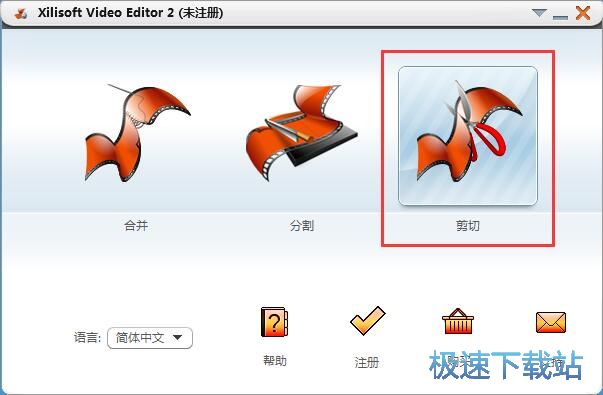
进入Xilisoft Video Editor视频剪切功能。点击Xilisoft Video Editor视频剪切功能界面的添加按钮,打开文件浏览窗口;
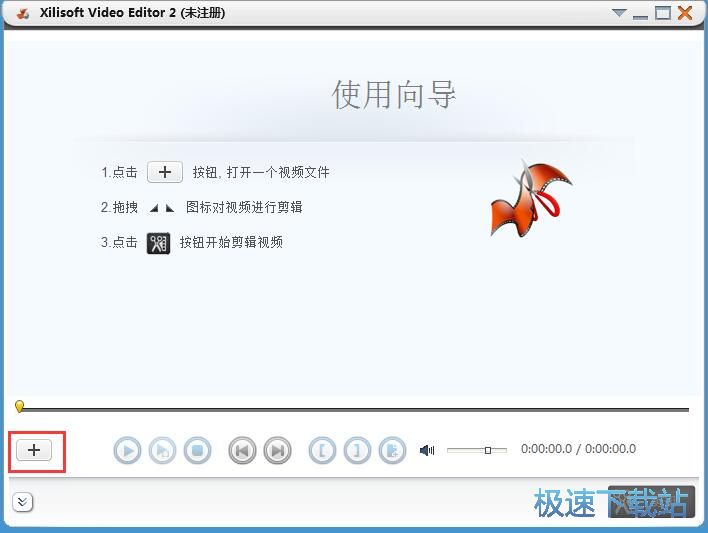
在文件浏览窗口中,根据视频的保存路径,找到想要进行剪切的视频。鼠标点击选中视频后点击打开;
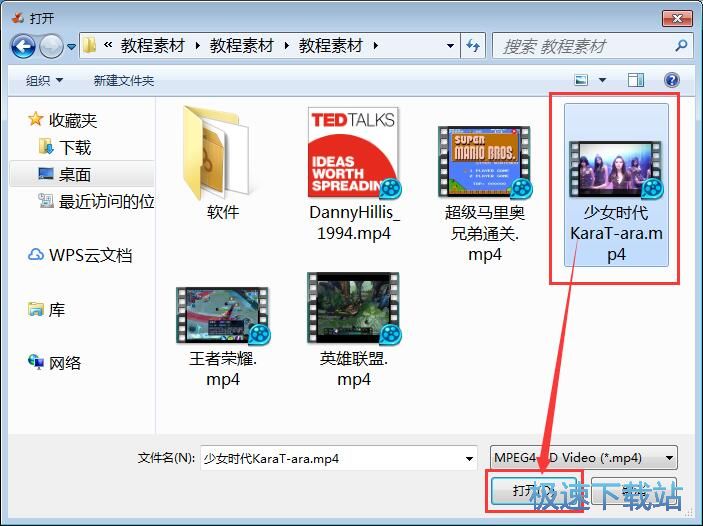
视频成功添加到Xilisoft Video Editor视频剪切中。接下来我们要确定视频的剪切范围。在Xilisoft Video Editor视频剪切功能中拖动视频剪切滑块,确定视频剪切范围。点击Xilisoft Video Editor视频剪切中的剪切,就可以开始视频剪切;
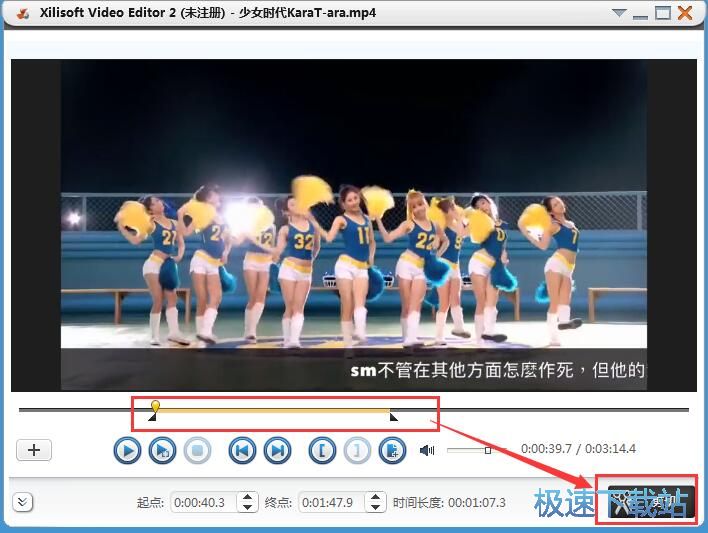
剪切视频之前,我们要选择视频的输出路径。点击输出目录框右边的浏览,打开文件夹选择窗口。在文件夹选择窗口中,用鼠标点击想要用来保存剪切后视频的文件夹,然后点击选择文件夹;
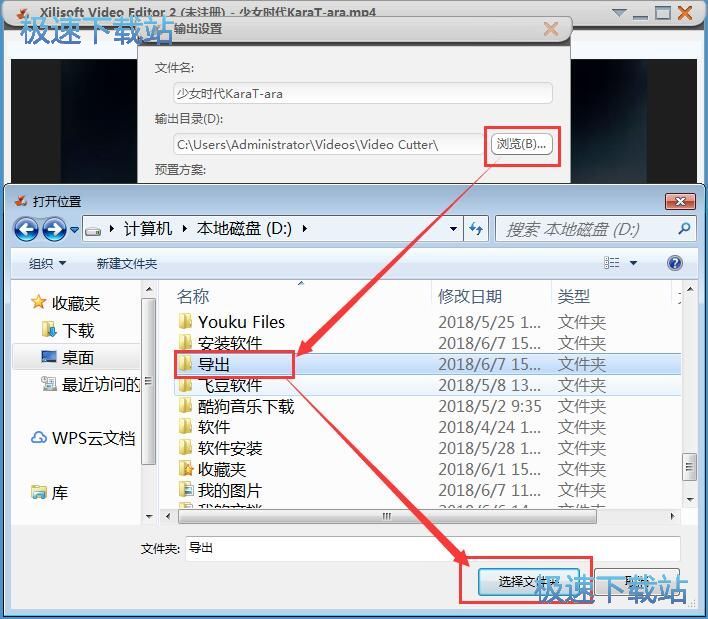
视频剪切完成,我们现在就可以在文件夹中看到剪切得到的视频了。
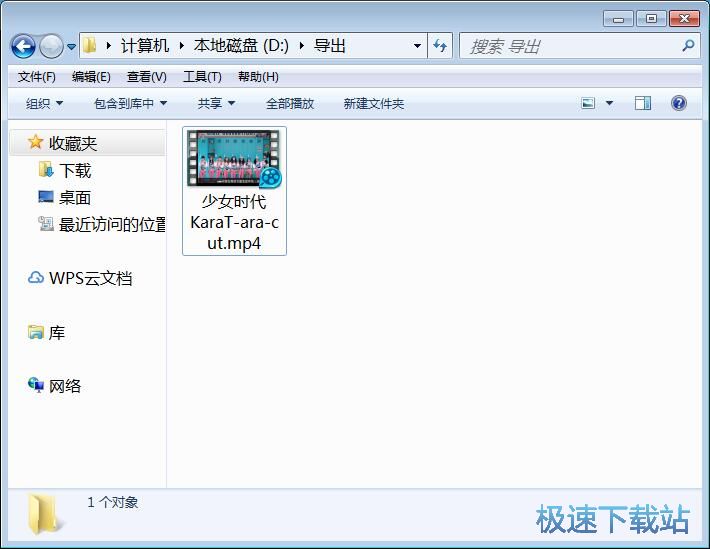
Xilisoft Video Editor的使用方法就讲解到这里,希望对你们有帮助,感谢你对极速下载站的支持!